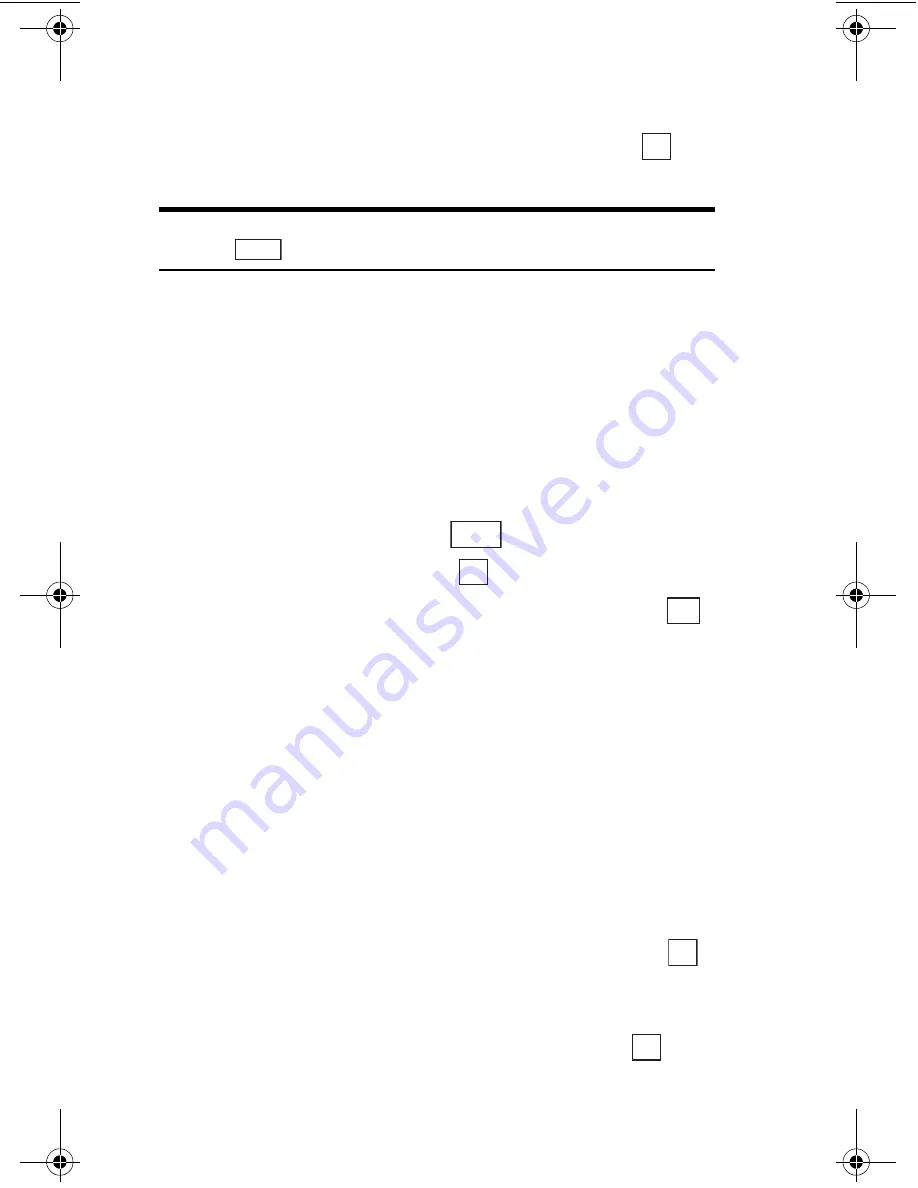
Sección 2: Familiarícese con su teléfono
67
2E: Cómo navegar por los menús
Usando el Menú Principal
1.
Desde el modo de espera, presione el centro de la tecla de navegación.
2.
Seleccione el ícono de la función que quiera usar y presione
(Tecla suave izquierda).
Consejo:
En el menú principal, usted puede ver el Calendario al
presionar
(Tecla suave derecha).
Cómo usar atajos
Usted puede programar un atajo a una función usada frecuentemente
para que pueda ir directamente a esa función con solo presionar la tecla
de navegación.
Cómo guardar o cambiar un atajo
Para guardar o cambiar un atajo:
1.
Desde el modo de espera, presione
para ver el menú principal.
2.
Resalte
Mi acc. directo
y presione
.
3.
Resalte la función a la cual quiera tener acceso directo y presione
.
Cómo usar un atajo
Para acceder a una función usando un atajo:
䊳
Desde el modo de espera, mueva la tecla de navegación a la izquierda.
Ventanas de ayuda automática
Su teléfono PCS tiene una función de ventanas que aparecen automáticamente
en su pantalla para brindarle ayuda mientras usted usa su teléfono.
䊳
Ventanas de estatus:
Para algunas opciones del menú, aparece
una ventana que muestra los parámetros de la función seleccionada,
permintiéndole verificar la información sin tener que presionar
.
䊳
Ventana de información:
Muestra los íconos de
Ok, Notice o Error
y
un mensaje que indica el resultado de la operación. La ventana desaparece
automáticamente a los 5 segundos, o cuando usted presiona
.
OK
CLNDR
Menu
OK
Set
OK
OK
section02E.fm Page 67 Thursday, October 3, 2002 1:08 PM
Summary of Contents for SH-P300
Page 1: ...Online User s Guide Single Band PCS Phone Model SH P300 ...
Page 9: ......
Page 11: ...2 ...
Page 13: ...4 ...
Page 14: ...Section 1 5 Getting Started Section 1 Getting Started ...
Page 15: ...6 ...
Page 20: ...Section 2 11 Understanding Your Phone Section 2 Understanding Your Phone ...
Page 21: ...12 ...
Page 81: ...Section 2 Understanding Your Phone 72 2F Managing Call History ...
Page 123: ...Section 2 Understanding Your Phone 114 2H Personal Organizer ...
Page 149: ...Section 2 Understanding Your Phone 140 2J E mail ...
Page 150: ...Section 3 141 Using PCS Service Features Section 3 Using PCS Service Features ...
Page 151: ...142 ...
Page 185: ...Section 3 Using PCS Service Features 176 3B PCS Vision ...
Page 189: ...Section 3 Using PCS Service Features 180 3C PCS Voice Command ...
Page 191: ...182 ...
Page 224: ...215 ...
Page 235: ......
Page 237: ...2 ...
Page 239: ...4 ...
Page 240: ...Sección 1 5 Cómo empezar Sección 1 Cómo empezar ...
Page 241: ...6 ...
Page 246: ...Sección 2 11 Familiarícese con su teléfono Sección 2 Familiarícese con su teléfono ...
Page 247: ...12 ...
Page 307: ...Sección 2 Familiarícese con su teléfono 72 2F Registros de llamadas ...
Page 349: ...Sección 2 Familiarícese con su teléfono 114 2H Organizador personal ...
Page 375: ...Sección 2 Familiarícese con su teléfono 140 2J E mail ...
Page 377: ...142 ...
Page 411: ...Sección 3 Cómo usar las funciones del servicio PCS 176 3B PCS Vision ...
Page 415: ...Sección 3 Cómo usar las funciones del servicio PCS 180 3C PCS Voice Command ...
Page 417: ...182 ...
Page 452: ...Sección 4 Pautas de seguridad e información de garantía 217 4B Garantía limitada al cliente ...
















































